כיצד להתקין גיבוי מכונת זמן ולשחזר קבצים ממנו ב- Mac
Miscellanea / / August 05, 2021
גיבוי הנתונים הזמינים ב- Mac שלך הוא אחד הדברים החשובים שעליך לעשות אם יש לך קבצים חשובים במכשירים שלך. ולשם כך, קיים כלי גיבוי מובנה בשם מכונת הזמן המאפשר למשתמשי המק לגבות את הנתונים שלהם ולשחזר אותם בעת הצורך. באפשרותך לגבות אוטומטית את כל קבצי המערכת שלך ונתונים אחרים, כולל אפליקציות, מוסיקה, תמונות, דוא"ל, מסמכים וכו '. וכדי ליצור גיבוי של Time Machine, כל מה שאתה צריך זה דיסק קשיח חיצוני. יתר על כן, אם אתה מחפש דרכים להגדיר גיבוי של מכונת עניבה ב- Mac שלך, אתה במקום הנכון.
כמו בפוסט זה, אנו נדריך אותך כיצד להגדיר את Time Machine ב- Mac שלך ולגבות את כל הנתונים שלך די בקלות באמצעות צעדים פשוטים וכן כיצד לשחזר את הגיבוי מגיבוי Time Machine. זה עוזר לך לשחזר את הנתונים במקרה שהנתונים שלך נמחקים או שמחקת את Mac. לכן, ללא כל התייחסות נוספת, הבה ניכנס ישר למאמר עצמו:

כיצד להתקין גיבוי מכונת זמן ולשחזר קבצים ממנו ב- Mac
להלן השלבים להפעלה וכן כיצד לשחזר את הנתונים שלך ל- Mac באמצעות מכונת הזמן.
הוראות
אפשר מכונת זמן
- עבור למערכת העדפות >> מכונת זמן סמל מתפריט Apple.
- הקש בחר דיסק גיבוי.
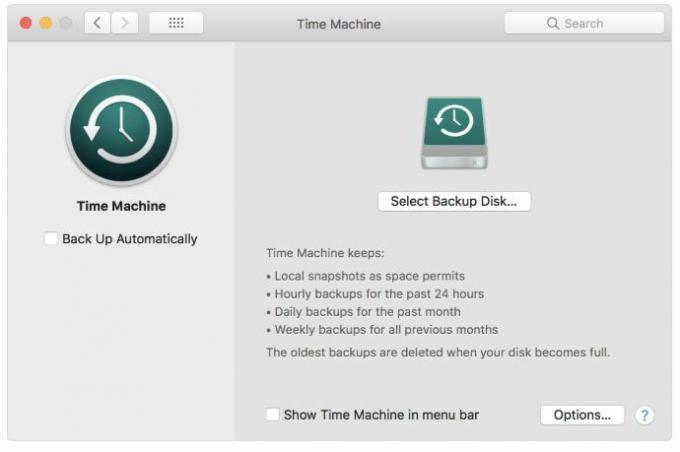
- כעת עליך לבחור את הדיסק שבו ברצונך ליצור גיבוי של Time Machine.
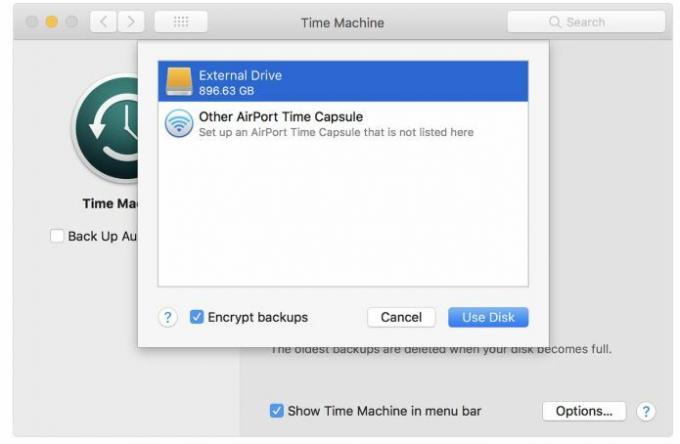
- הקש על גבה אוטומטית קופסא.
- זהו זה!
שחזר קבצים מגיבוי מכונת הזמן
- עבור למערכת העדפות >> מכונת זמן סמל מתפריט Apple.
- הקש על הראה מכונת זמן ממוקם בשורת התפריטים.
- לחץ על מכונת זמן סמל ופגע היכנס למכונת זמן.
- הקש על הקובץ או התיקיה שברצונך לשחזר ולחץ על לשחזר לַחְצָן.
- זהו זה!
אז הנה לך מהצד שלי בפוסט הזה. מקווה שאתם אהבתם את הפוסט הזה והצלחתם ליצור גיבוי בהצלחה באמצעות כלי הגיבוי ב- MacOS שלכם. ספר לנו בתגובות למטה אם אתה נתקל בבעיות כלשהן בעת ביצוע השיטות הנ"ל. עד הפוסט הבא... לחיים!
משווק דיגיטלי מוסמך של Six Sigma ו- Google שעבד כאנליסט של MNC מוביל. חובב טכנולוגיה ורכב שאוהב לכתוב, לנגן בגיטרה, לנסוע, לרכוב על אופניו ולהירגע. יזם ובלוגר.



